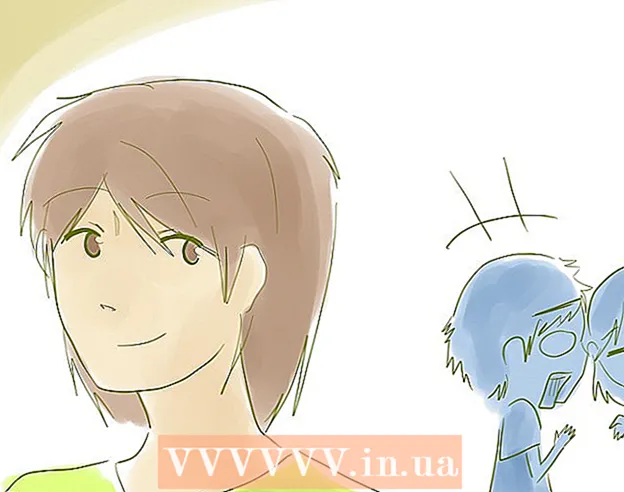Författare:
William Ramirez
Skapelsedatum:
18 September 2021
Uppdatera Datum:
1 Juli 2024

Innehåll
- Steg
- Metod 1 av 3: Android 7.0 (Nougat)
- Metod 2 av 3: Android 6.0 (Marshmallow)
- Metod 3 av 3: Android 5.0 (Lollipop) och tidigare versioner
I den här artikeln kommer vi att visa dig hur du laddar ner filer och applikationer direkt till SD -kortet på din Android -enhet.
Steg
Metod 1 av 3: Android 7.0 (Nougat)
 1 Starta appen Inställningar. Dess ikon ser ut som en växel (
1 Starta appen Inställningar. Dess ikon ser ut som en växel ( ) och finns i applådan.
) och finns i applådan. - Från och med Android 6.0 (Marshmallow) kan SD -kortet göras till en del av den interna lagringen. I det här fallet kan innehåll från Play Store laddas ner direkt till kortet.
- I denna metod måste kortet formateras.
- Du kommer inte att kunna ta bort SD -kortet och använda det på en annan enhet (för att göra detta måste du ta bort all data från kortet).
 2 Bläddra ner och tryck på Lagring.
2 Bläddra ner och tryck på Lagring. 3 Välj ditt SD -kort. Det kommer att kallas "Extern lagring" eller "SD -kort".
3 Välj ditt SD -kort. Det kommer att kallas "Extern lagring" eller "SD -kort".  4 Knacka ⁝. Du hittar den här ikonen i det övre högra hörnet.
4 Knacka ⁝. Du hittar den här ikonen i det övre högra hörnet.  5 Klicka på Ändra lagringstyp. Det här alternativet kan kallas "Lagringsinställningar".
5 Klicka på Ändra lagringstyp. Det här alternativet kan kallas "Lagringsinställningar".  6 Knacka Formatera som internt.
6 Knacka Formatera som internt. 7 Välj det alternativ du vill ha och tryck på Ytterligare. På vissa enheter kan du välja ett av två alternativ:
7 Välj det alternativ du vill ha och tryck på Ytterligare. På vissa enheter kan du välja ett av två alternativ: - Om du vill lagra appar och deras data (t.ex. cache) på SD -kortet väljer du Använd som intern lagring för appar och data.
- Om du bara vill lagra program på kortet klickar du på Använd som intern lagring endast för program.
 8 Knacka Radera och formatera. Data på kortet raderas och sedan konfigureras kortet korrekt. När processen är klar visas en bekräftelse.
8 Knacka Radera och formatera. Data på kortet raderas och sedan konfigureras kortet korrekt. När processen är klar visas en bekräftelse.
Metod 2 av 3: Android 6.0 (Marshmallow)
 1 Starta appen Inställningar. Dess ikon ser ut som en växel (
1 Starta appen Inställningar. Dess ikon ser ut som en växel ( ) och finns i applådan.
) och finns i applådan. - Från och med Android 6.0 (Marshmallow) kan SD -kortet göras till en del av den interna lagringen. I det här fallet kan innehåll från Play Store laddas ner direkt till kortet.
- I denna metod måste kortet formateras. Använd därför ett tomt kort eller säkerhetskopiera data som lagrats på kortet först.
- Du kommer inte att kunna ta bort SD -kortet och använda det på en annan enhet (för att göra detta måste du ta bort all data från kortet).
 2 Bläddra ner och tryck på Lagring.
2 Bläddra ner och tryck på Lagring. 3 Välj ditt SD -kort. Det kommer att kallas "Extern lagring" eller "SD -kort".
3 Välj ditt SD -kort. Det kommer att kallas "Extern lagring" eller "SD -kort".  4 Knacka ⁝. Du hittar den här ikonen i det övre högra hörnet.
4 Knacka ⁝. Du hittar den här ikonen i det övre högra hörnet.  5 Klicka på inställningar.
5 Klicka på inställningar. 6 Knacka Formatera som internt. Ett meddelande visas om att all data på kortet kommer att raderas.
6 Knacka Formatera som internt. Ett meddelande visas om att all data på kortet kommer att raderas.  7 Klicka på Radera och formatera. Kortet formateras som intern lagring. Nu hämtas innehåll från Play Butik till kortet.
7 Klicka på Radera och formatera. Kortet formateras som intern lagring. Nu hämtas innehåll från Play Butik till kortet. - Vissa appar kan inte installeras på SD -kortet. Sådana applikationer laddas ner automatiskt till enhetens interna lagring.
Metod 3 av 3: Android 5.0 (Lollipop) och tidigare versioner
 1 Öppna din filhanterare. Den är markerad med en mappformad ikon och kallas Mina filer, Filhanterare eller Filer.
1 Öppna din filhanterare. Den är markerad med en mappformad ikon och kallas Mina filer, Filhanterare eller Filer.  2 Knacka ☰ eller ⁝. Den här ikonen finns i det övre högra hörnet och kan se annorlunda ut på olika enheter. Om det finns ett inställningsalternativ i menyn som öppnas, gå till nästa steg.
2 Knacka ☰ eller ⁝. Den här ikonen finns i det övre högra hörnet och kan se annorlunda ut på olika enheter. Om det finns ett inställningsalternativ i menyn som öppnas, gå till nästa steg. - På äldre versioner av Android, tryck på menyknappen på enheten.
 3 Knacka inställningar.
3 Knacka inställningar. 4 Klicka på Hemkatalog. Du hittar det här alternativet i avsnittet "Välj kataloger".
4 Klicka på Hemkatalog. Du hittar det här alternativet i avsnittet "Välj kataloger".  5 Knacka SD-kort. Det här alternativet kan namnges annorlunda, till exempel "SDCard" eller "extSdCard".
5 Knacka SD-kort. Det här alternativet kan namnges annorlunda, till exempel "SDCard" eller "extSdCard".  6 Klicka på Redo. Från och med nu kommer allt att laddas ner till SD -kortet.
6 Klicka på Redo. Från och med nu kommer allt att laddas ner till SD -kortet.